


win7系统中的字体是默认大小的,部分网友想要设置一下win7系统字体大小,但是不知道应该怎么设置,其实方法不难,今天小编就给大家分享一下win7系统怎么设置字体大小的方法步骤,跟着小编以下步骤一起来学习一下吧。
win7系统设置字体大小的方法:
第一步:首先在win7电脑桌面的空白位置鼠标右击选择【个性化】选项。
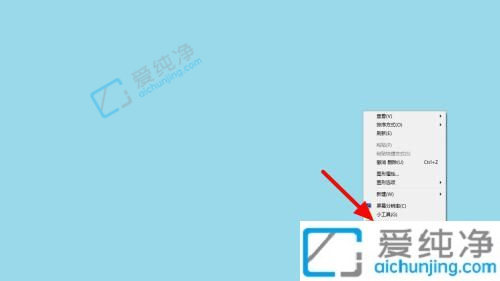
第二步:在打开的个性化窗口中,点击左下角的【显示】选项。
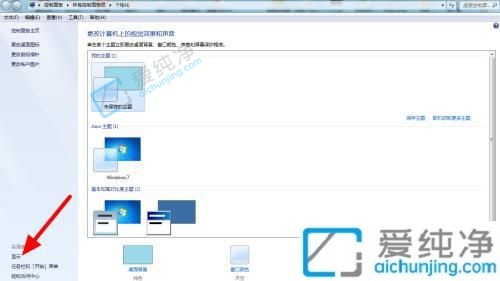
第三步:在进入显示选项之后,点击【设置自定义文本大小】选项。
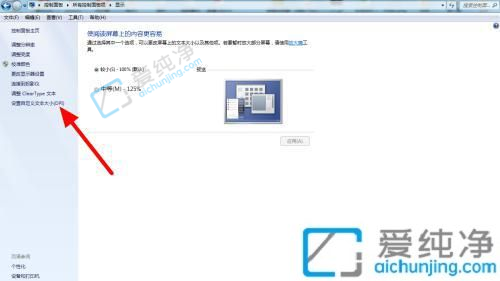
第四步:在打开的自定义dpi设置界面,我们就可以设置文本的【百分比大小】。
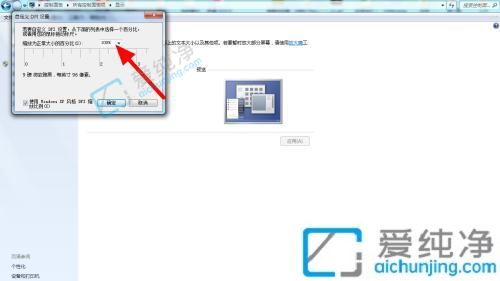
第五步:以125%为例,选择【125%】 。
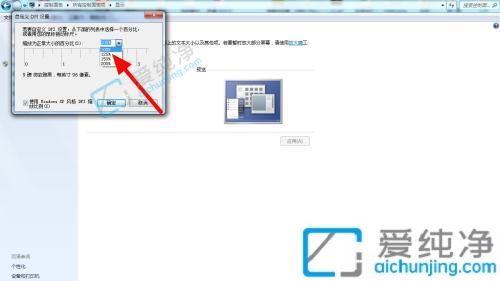
第六步:完成选择,点击【确定】。
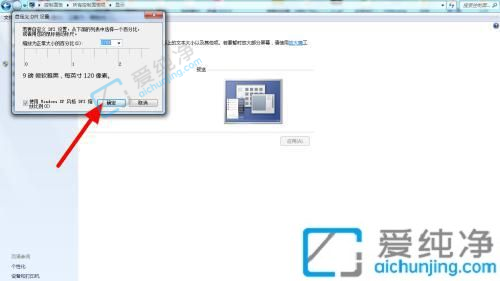
第七步:选择中等,点击【应用】。
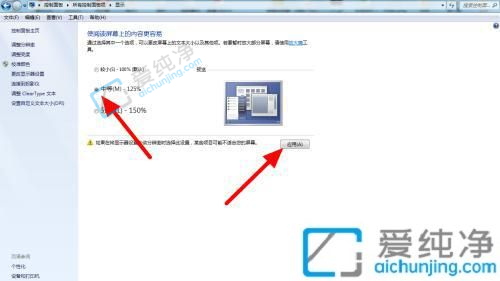
第八步:点击【立即注销】,重新打开即可设置字体大小。
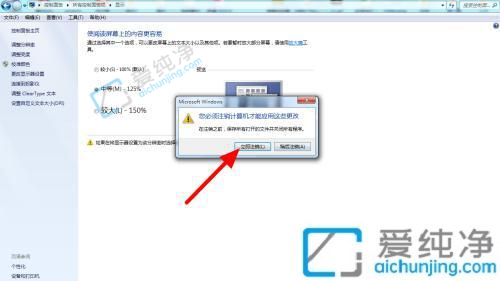
以上给大家介绍的就是win7系统怎么设置字体大小的方法了,有需要的用户们可以学习上述方法步骤来进行设置就可以了,更多精彩资讯,尽在爱纯净。
| 留言与评论(共有 条评论) |